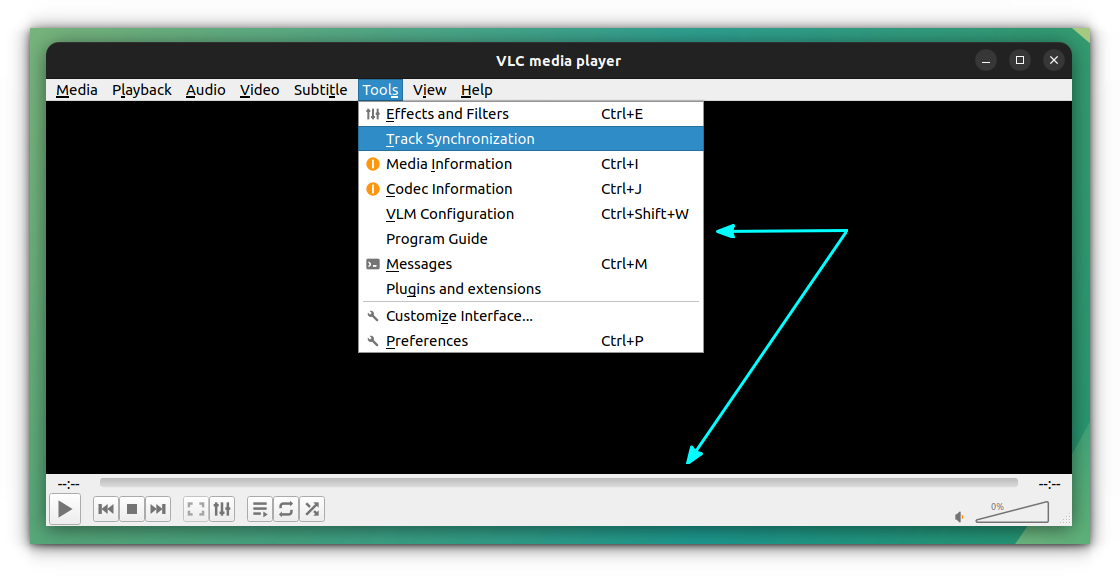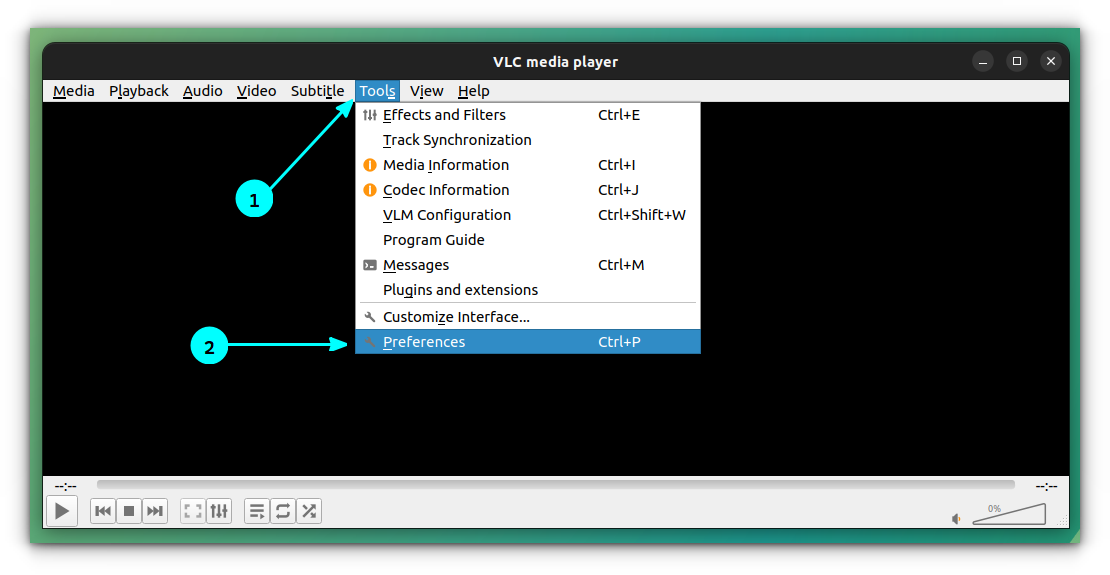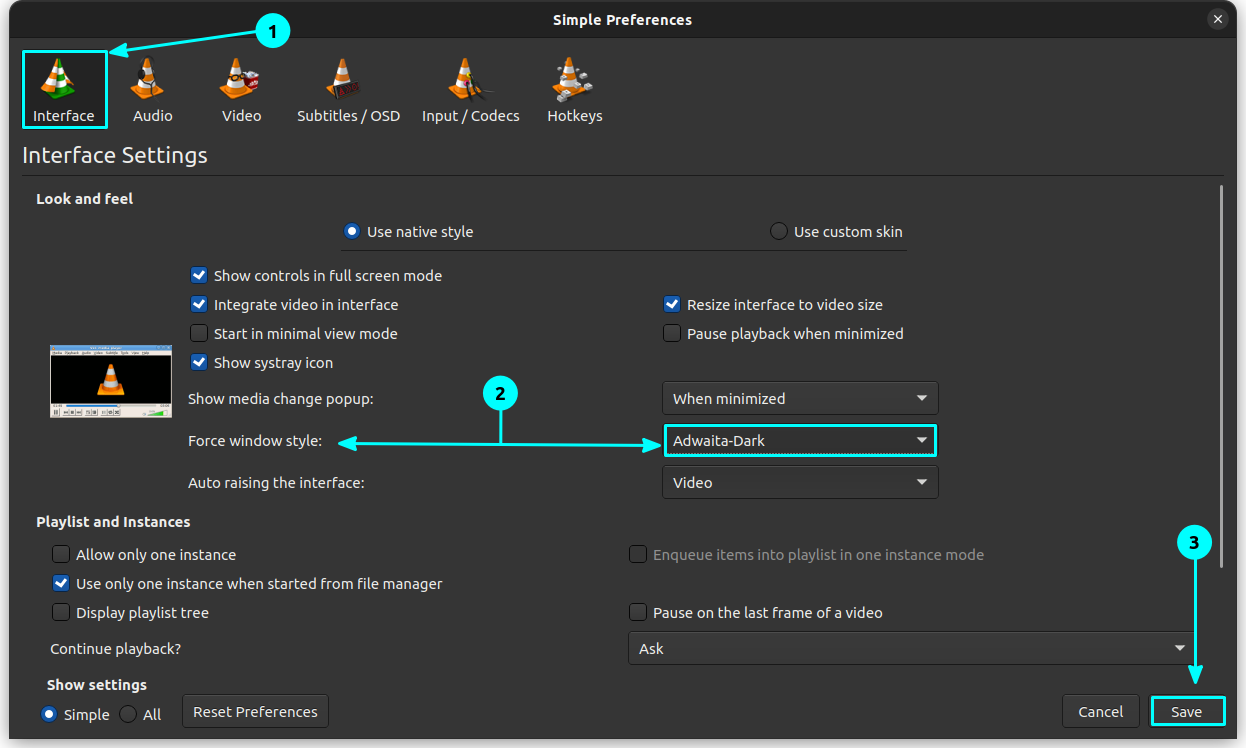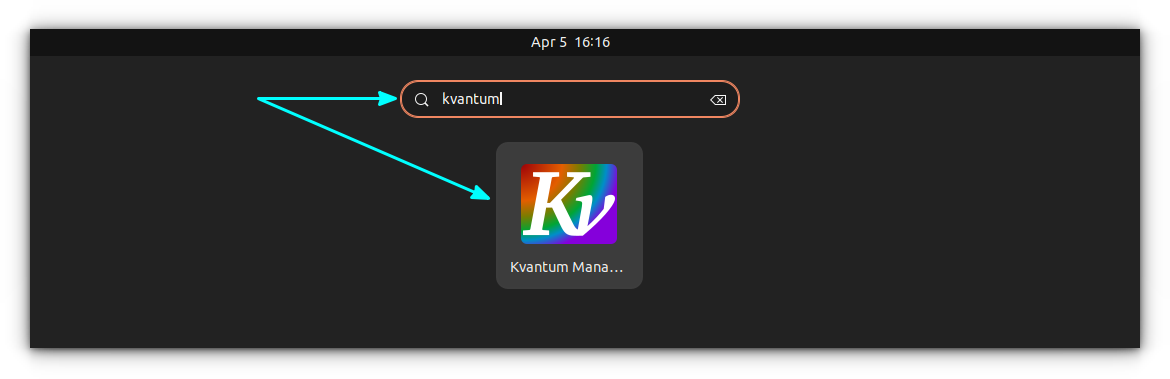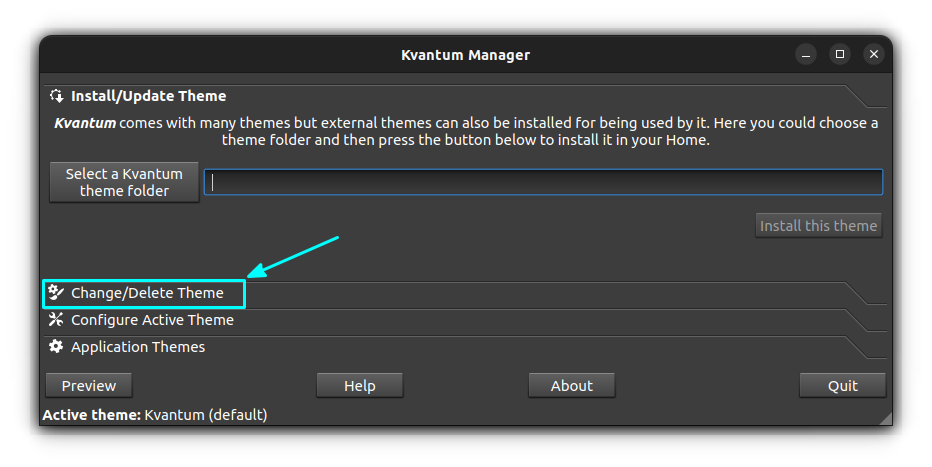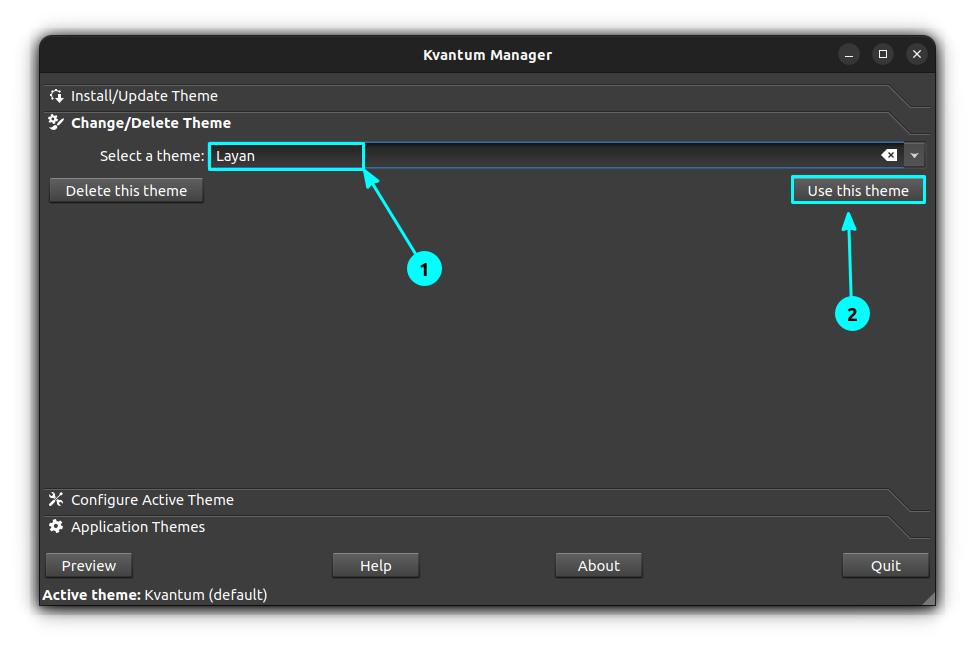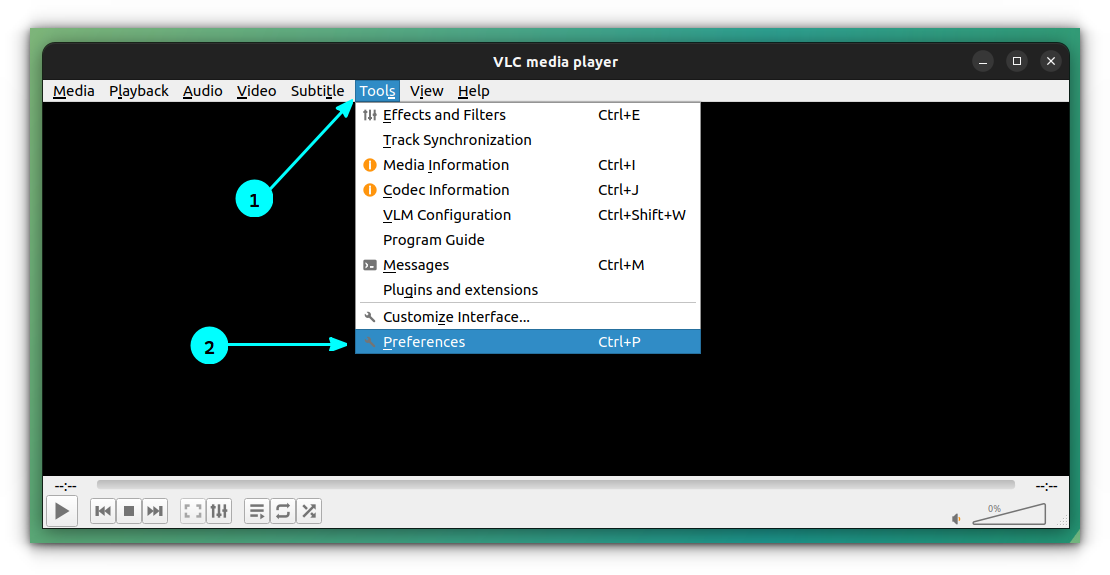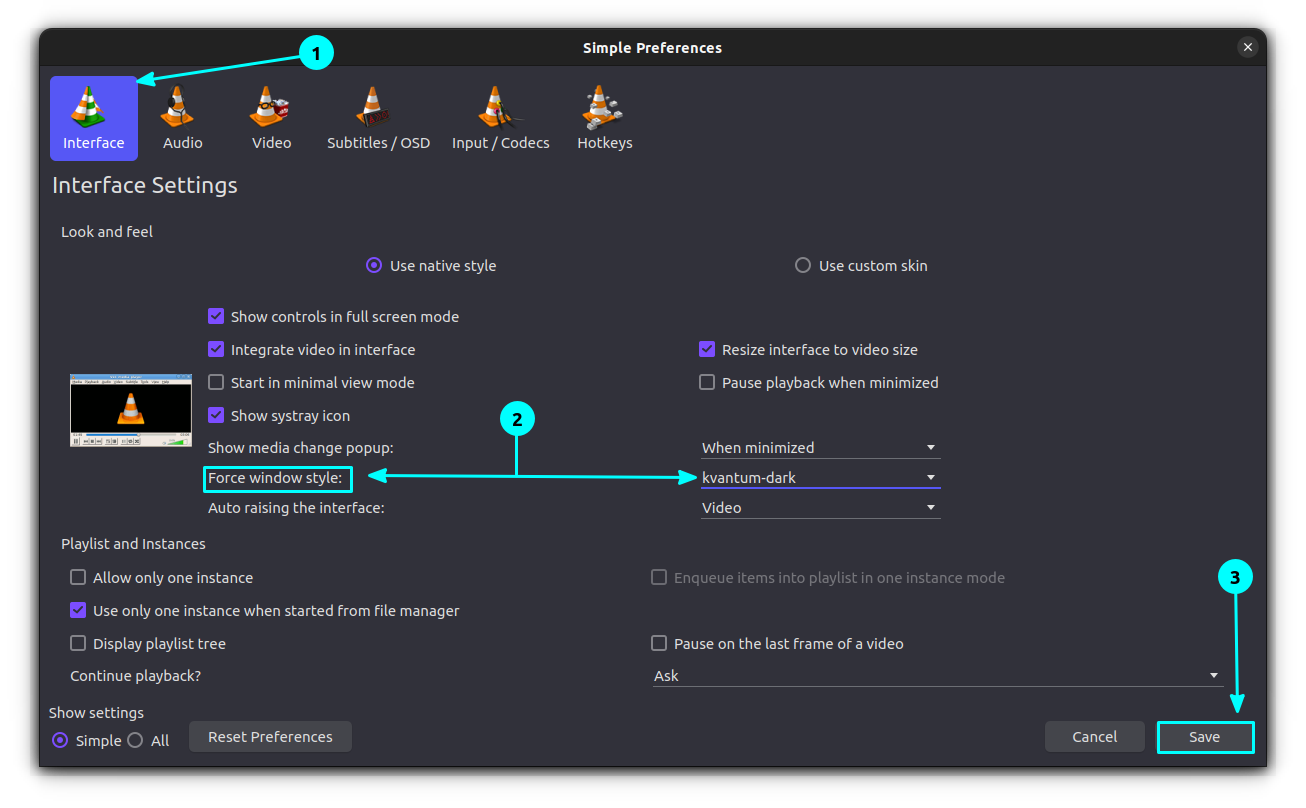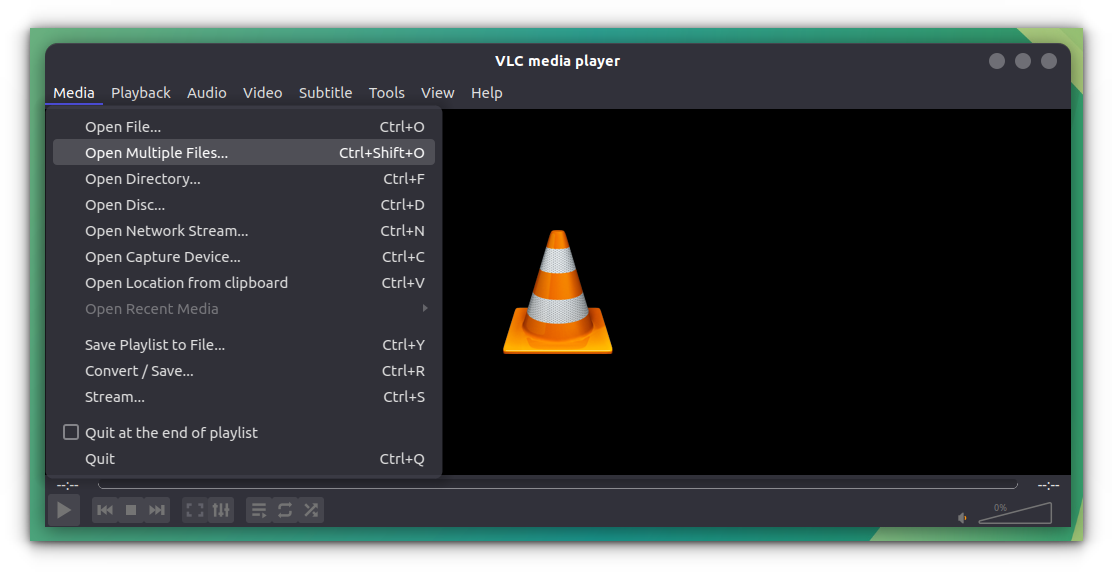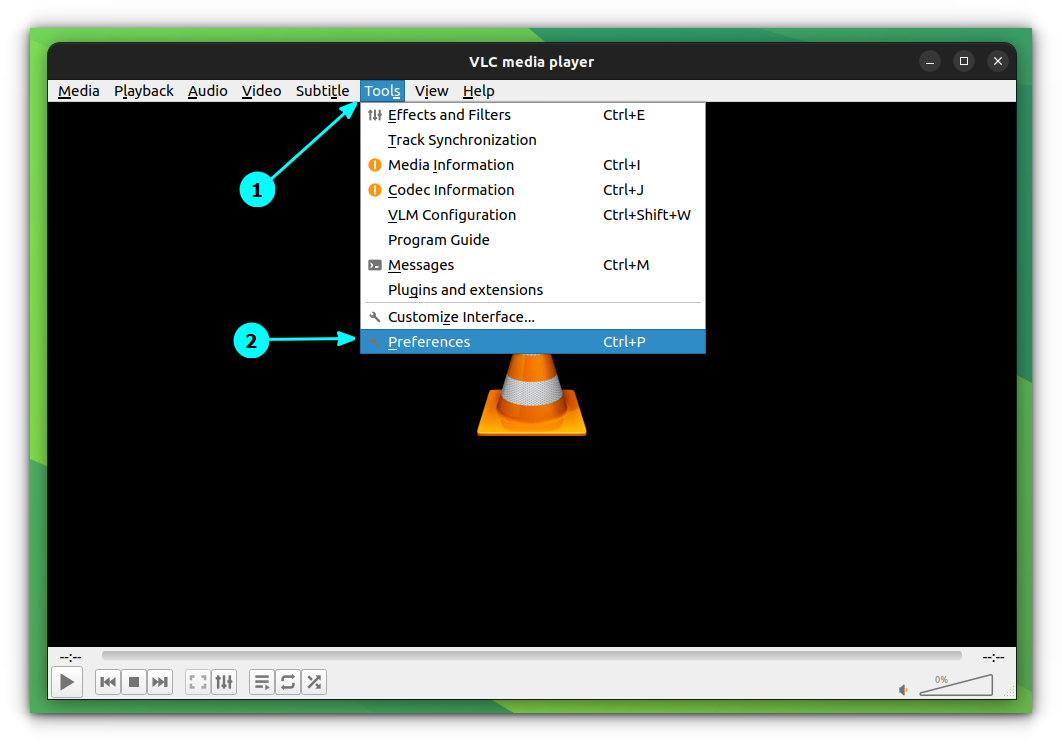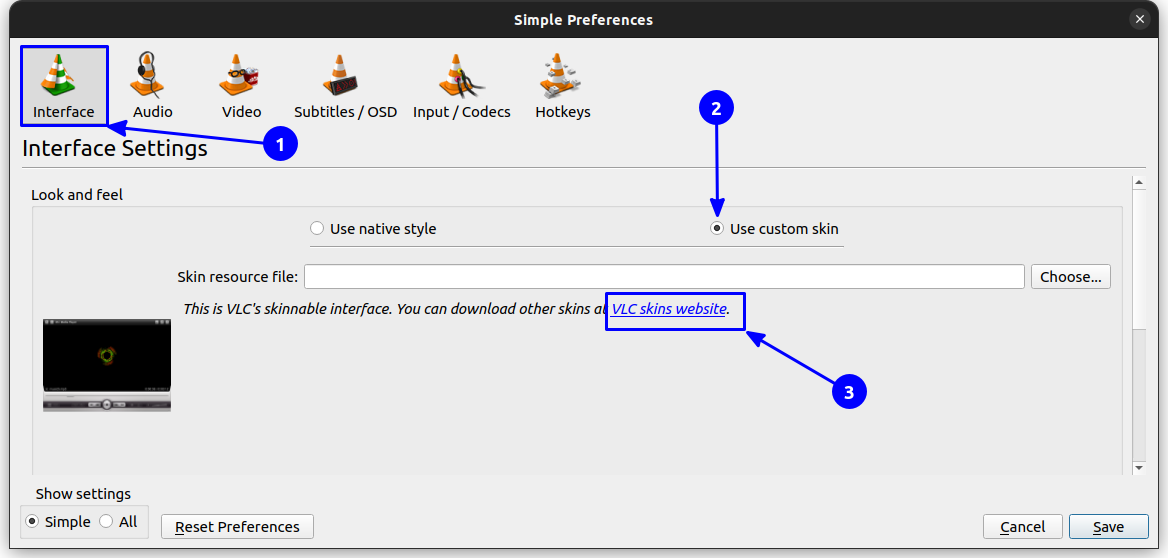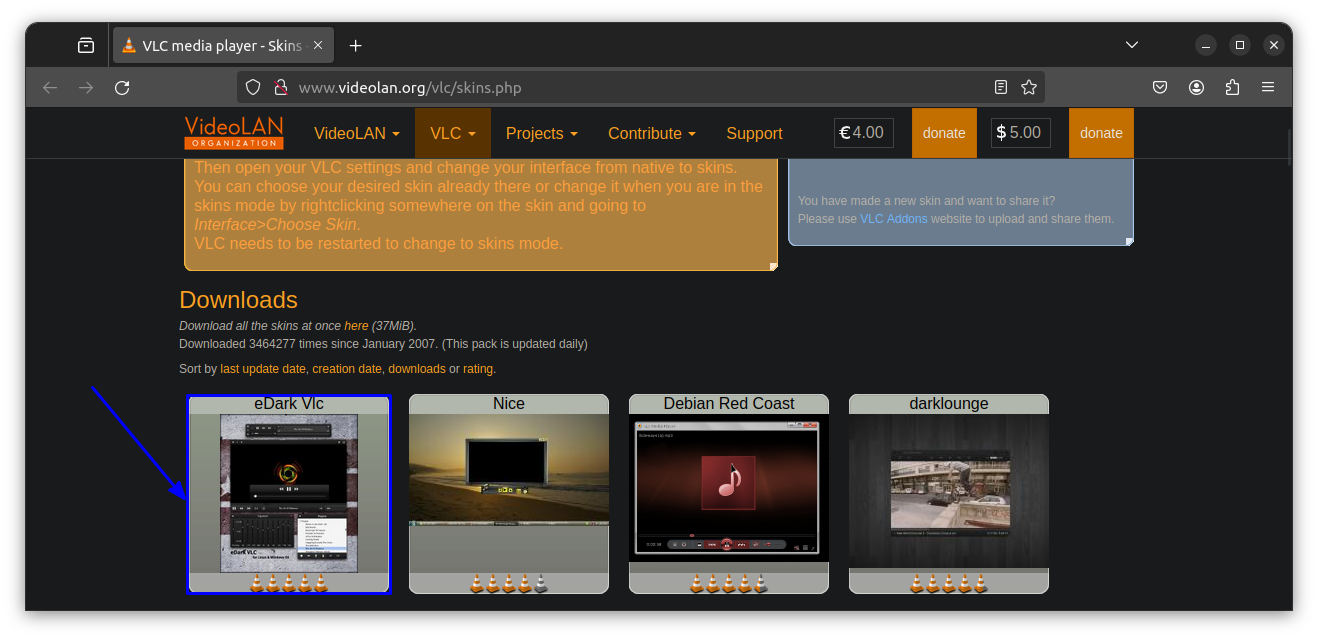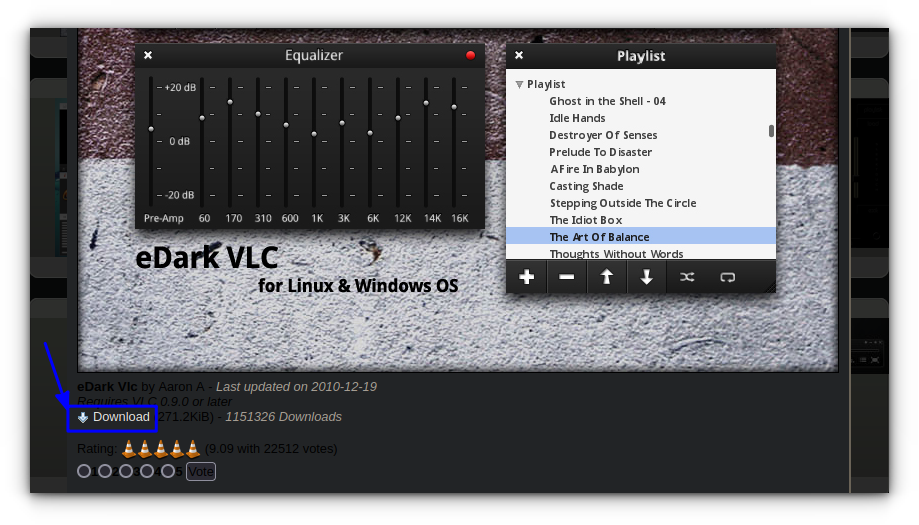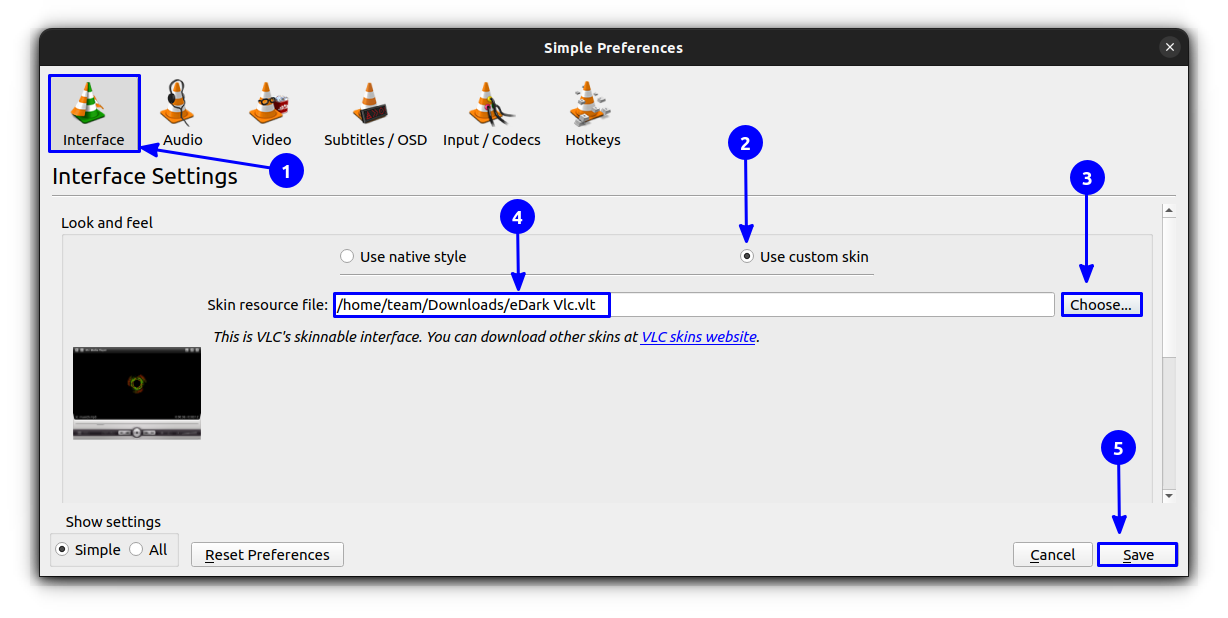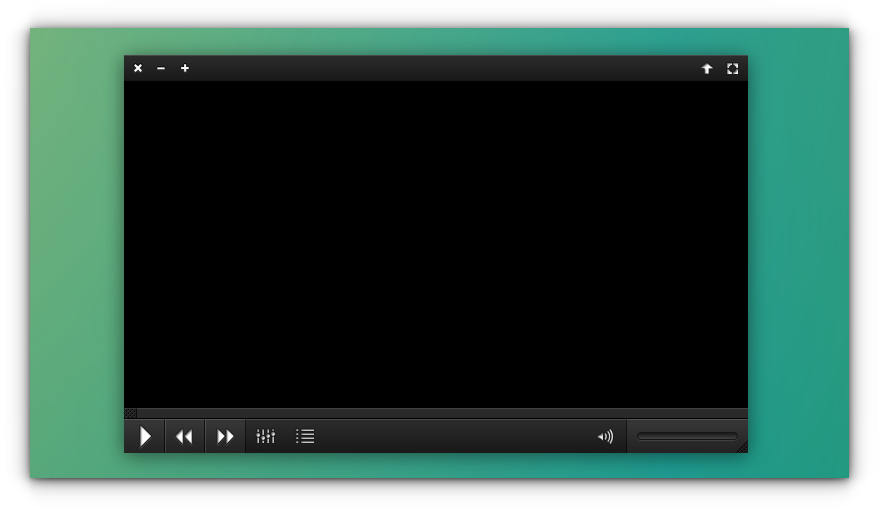在 Ubuntu 和其他 Linux 上的 VLC 中获取深色模式
通过这些调整,让您最喜欢的媒体播放器变暗。
VLC 是一个很棒的 Linux 视频播放器。然而,如果你是黑暗模式的粉丝,那么它就会有一个问题。
我注意到,当我在深色模式下使用 Ubuntu 时,VLC 不遵循深色主题。它在底部保留了一个白色的菜单栏和控制栏。
我可以猜测其他发行版中也可能出现这种情况。
让我分享一些在 Ubuntu 上使用 VLC 实现深色模式的方法。
方法一:GNOME Adwaita 深色模式
首先,检查您正在使用的桌面环境。如果是GNOME,则可以按照本节进行操作。
要使 VLC 完全黑暗,请首先安装软件包 adwaita-qt,它是 GNOME Adwaita 主题的 Qt 端口。
sudo apt install adwaita-qt
现在,打开 VLC 并转到“工具”→“首选项”。
或者,您可以使用键盘快捷键 CTRL + P 打开首选项窗口。在首选项窗口中,转到“接口”选项卡。
在这里,您需要强制窗口样式指向 Adwata-Dark。因此,将强制窗口样式*设置为Adwaita-Dark。
方法 2:使用 Kvantum 应用深色主题
如果您对上述结果不满意,或者您完全使用不同的主题,您可以从 Kvantum 引擎获得帮助。
首先,使用以下命令在 Ubuntu 上安装 Kvantum:
sudo apt install qt5-style-kvantum
安装 Kvantum 后,从“活动概述”中打开 Kvantum Manager。
在 Kvantum 管理器中,转到更改/删除主题部分。
在这里,您需要选择已安装的 Kvantum 主题。我选择了 Layan Kvantum 主题,并且已经安装了。
现在,打开 VLC 并转到“工具”→“首选项”→“界面”。
在“界面”选项卡中,将强制窗口样式设置为 Kvantum Dark。
这时候你已经通知了外观的改变。单击保存以应用更改。现在关闭 VLC 并重新打开它以完成该过程。
方法三:下载自定义深色皮肤
VLC 提供了大量可供您使用的自定义皮肤。如果您愿意,您可以从那里找到好看的深色皮肤。
首先,打开 VLC 媒体播放器,然后转到工具 > 首选项。
在这里,点击界面。在“界面”选项卡中,选择自定义皮肤。现在,您将看到一个指向 VLC 皮肤网页的链接。点击它。
这将带您进入官方 VLC 皮肤下载页面。从列表中选择任何深色主题。
在本教程中,我将使用第一个,名为 eDark Vlc。
单击下载链接,下载主题。
它将下载一个名为 eDark vlc.vlt 的文件。
下载深色皮肤后,如上一步所示,转到工具 → 首选项 → 界面。
在“界面”选项卡中,单击自定义皮肤,然后使用选择按钮选择下载的主题文件。
选择后,使用保存按钮应用更改。您需要退出 VLC 并重新打开它才能看到更改。
VLC 现在将变为深色模式。
结论
如果 VLC 采用带有系统主题的深色模式,生活会容易得多。唉!事实并非如此。这就是为什么我们需要采取额外的调整来获得深色模式 VLC。这需要一些努力,但真正的黑暗模式爱好者应该毫不犹豫地付出更多努力。